在分享之前,先讓我們來看一下WINDOWS 10各版本的差異....引用http://isite.tw/2015/07/03/13377iLOG的詳細資訊...可以提供給大家日後識別版本的適用性喲...
Windows 10 到底有什麼不一樣??...看到底下的LOGO有沒有一種熟悉的感覺....對!!就是最早的WINDOWS ,轉眼間已經數十載,還想像著以前下達WINNT的指令嗎? 利用80386、80486執行跑VTHUNTER還有DBSPACE寫批次檔的日子嗎?...誰也想不到附掛在DOS底下的Windows自成一格變成了標準的作業系統,昔日的OS/2與Windows大車拼....好多回憶浮上腦海呀...
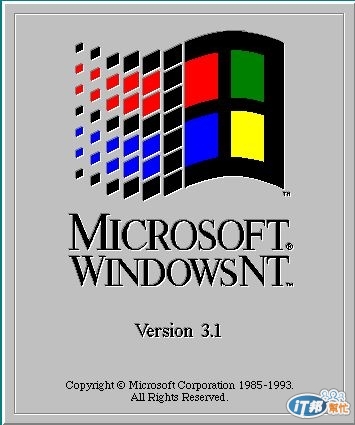
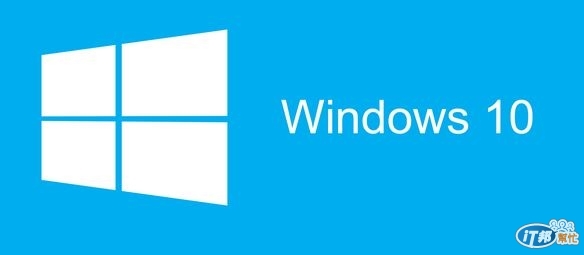
Windows 10安裝完成之後,嘗試將電腦加入網域,發現除了原先可以在系統中找到加入網域的選項,另一個就是在「電腦設定」中也可以找得到加入網域的項目,倘若您的網域是Azure的Domain,還可以選擇另一個項目,就是加入Azure的Domain,讓電腦或行動裝置與Azure的AD整合,User便能使用Azure AD帳號登入Windows,就能整合在一起,彼此也能共用資源(例如:OneDrive.. )
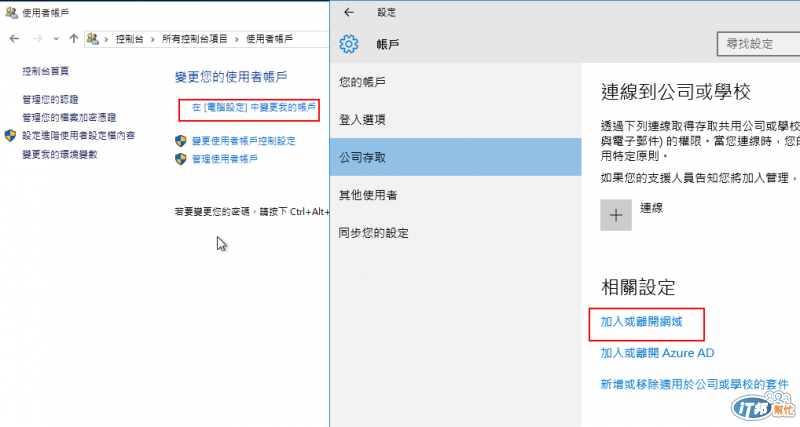
加入網域後,登入網域使用者的畫面也與以往不同,畫面部份,個人覺得變得更加精緻有質感...
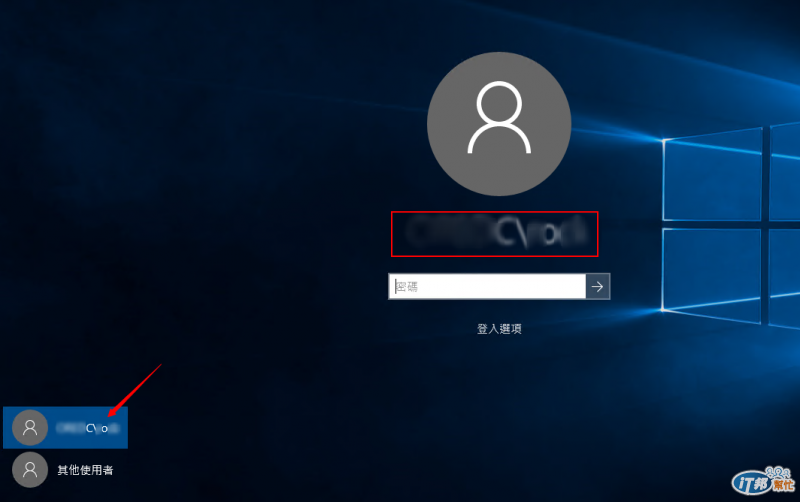
以使用者的帳號連接Microsoft 帳戶,可使用線上OneDrive等相關的雲端資源..

回頭來看管理面,經常管理Windows Server的邦友一定很有感覺,那就是群組原則,在windows系統管理它佔了很重要的角色,就每次改版來說,就有不同的項目新增或減少,所以針對群組原則的不同之處,windows10的GPO感覺跟windows 8.1的部份大項目差異不多,底下整理了一下LOCAL端的群組原則間的差異項目,有的部份因為沒有實測,後續有時間繼續實測,希望能夠再提供給大家分享^^
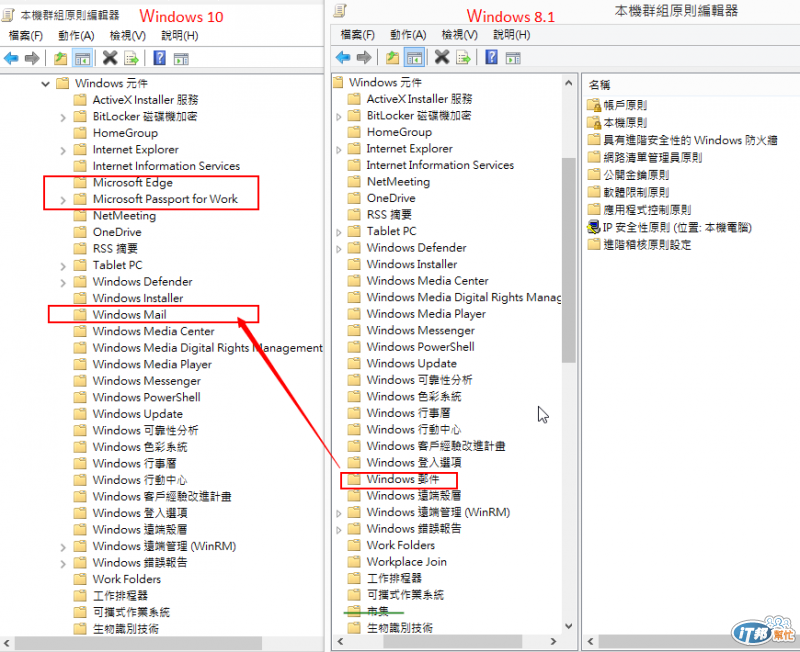

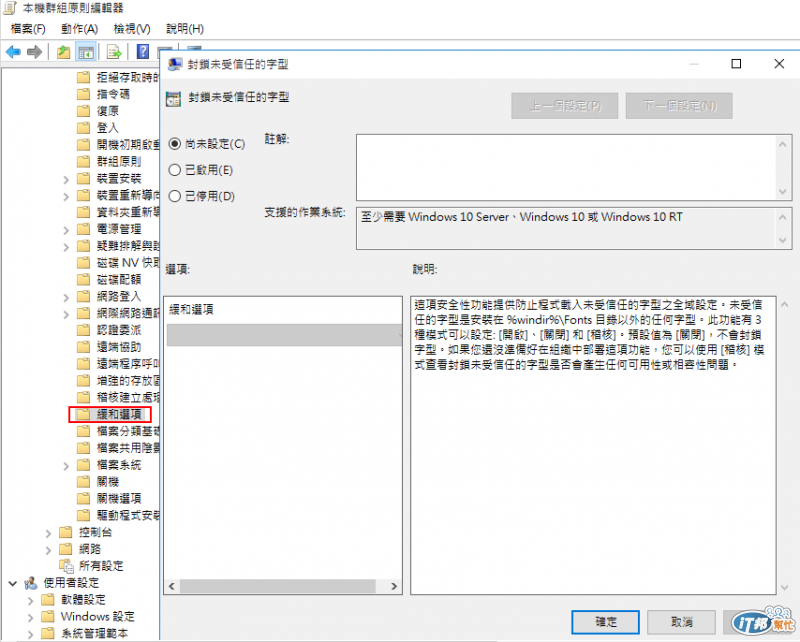

在Window 10中的開啟windows update的作法與之前有點不太一樣,以我的例子來說,我喜歡直接就輸入wuapp開啟更新的頁面來設定觀看,但在windows 10已經找不到這個檔案了,也就是您輸入wuapp不會有任何的程式會跳出來回應您...
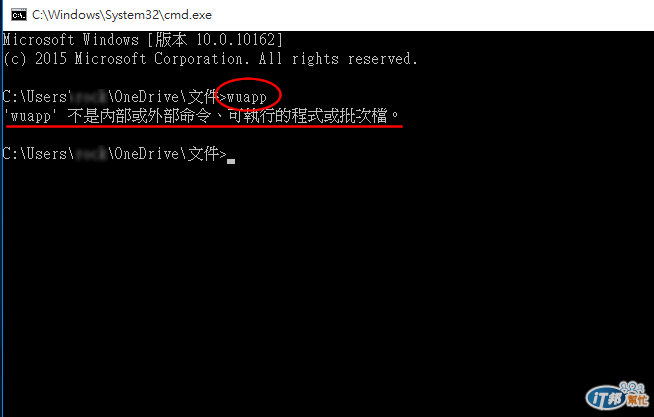
所以就得按下windows key,再輸入up (update的前面兩個字),系統會自動將windows update顯示出來,即便是如此,也還有另一個比較明確的作法,就是直接點下"設定"的app,再點選"更新與安全性" 將windows update的頁面請出來。
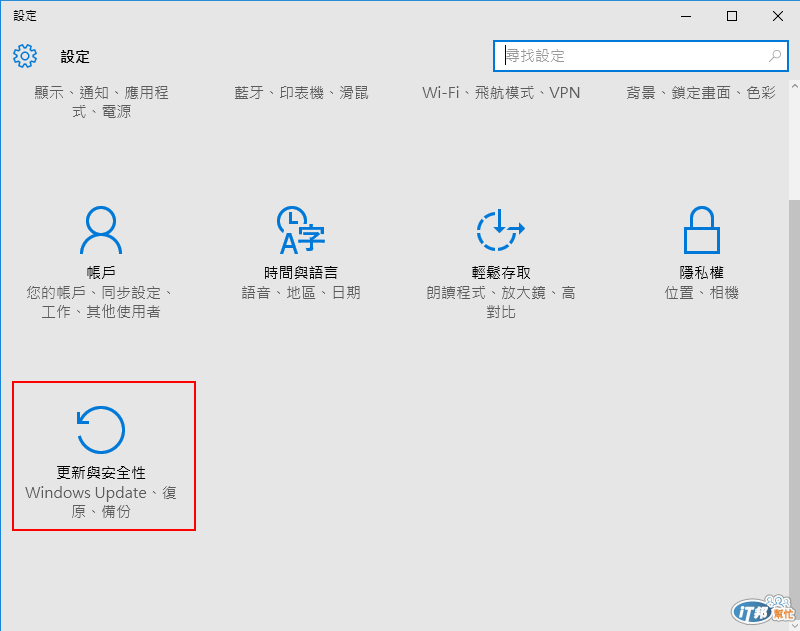
進入畫面後,我們發現這些項目不再是我們熟悉的色彩,而是常見的行動裝置設定畫面,而且設定的項目除了一兩樣與前版的配置相同,某部份也有點差異。
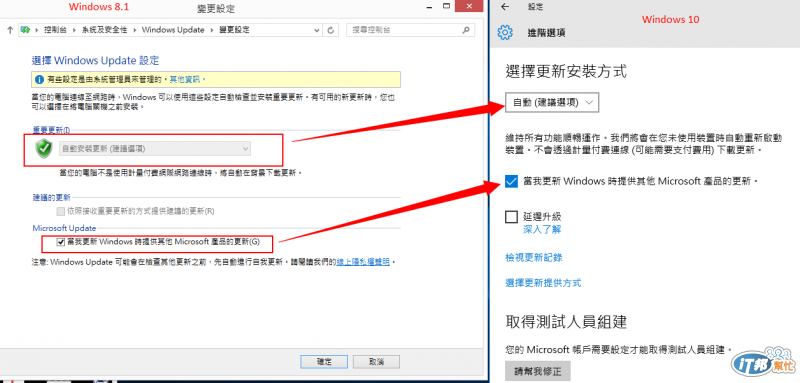
以往系統管理員套用了群組原則之後,設定更新的方式就不能再變動了,但WINDOWS 10的 "選擇更新安裝方式" 卻能讓使用者自行變更,其中的說明「不會透過計量付費連線 (可能需要支付費用) 下載更新」,保持以往Windows 8 時的流量計費連線機制,代表只會下載高優先順序的更新,讓更新下載更有彈性與流量控管上的緩衝。
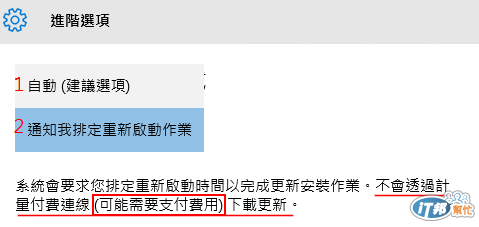
在更新記錄的部份也有不同的顯示方式,以大字體除了方便行動裝置的觀看之外,也顯得簡單俐落多了。
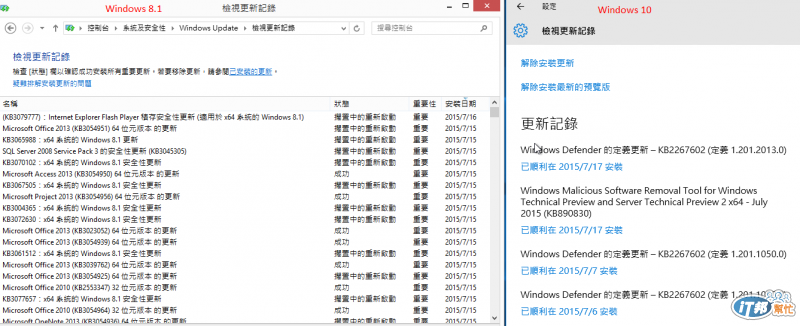
另一個亮眼在於底下的 "選擇更新提供方式" ,您可以選擇下載時讓windows 10自動從區域網路、網際網路上的電腦下載更新或者提供更新予其他的電腦進行更新,讓人不免產生聯想,網際網路上的電腦?? 這代表您的電腦只要連上網,相關的資訊與連線已被掌握?....以便讓其他的電腦有機會直接向您的電腦要求更新套件....
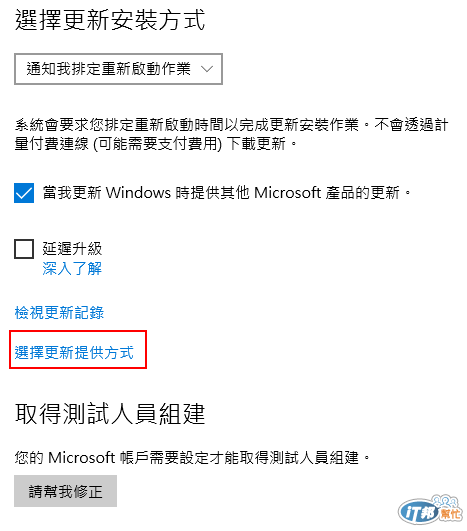
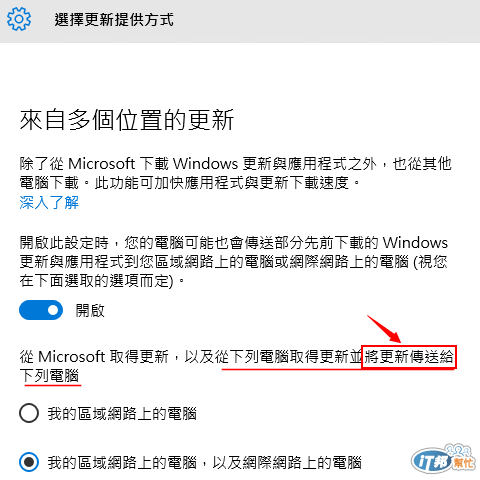
Windows 10整合了Azure的部份加上MDM裝置管理及線上資源,雖然管理上取得一個整合,但面對現況下使用Windows相關的行動裝置並不普遍情況下,仍然還有很長一段路要走..目前市場上各家各自發展自己的MDM,有時候說了再多,也抵不過公司下的一個命令,充實企業同仁資安觀念,仍是需要大老闆的支持呀^^

Windows 10 1809專業版的設定->帳戶中,沒有公司存取這個項目。但我也記得以前有看過,不知道是企業版的功能,還是新版本中移除了。